Konfigurowanie Hot Corners w Mission Control pod macOS Mojave, również z modyfikatorami
„Gorące rogi”, czyli Hot Corners, dostępne są w macOS od dawna. Chciałem Wam przypomnieć o tej funkcji, bo ostatnio spotkałem osobę, które nie wiedziała o jej istnieniu.
Hot Corners konfiguruje się w Preferencjach Systemowych / System Preferences → Mission Control → Hot Corners… Na tym ekranie możemy indywidualnie skonfigurować jak ma się zachowywać każdy róg naszego ekranu. Działa to tak, że jeśli dojedziemy kursorem myszki do jednego z rogów, to zostanie wykonana zdefiniowana akcja. Dostępna są…
Możemy więc uruchomić samo Mission Control, pokazać otwarte okna aplikacji, odsłonić Biurko, otworzyć Dashboard, Centrum Powiadomień lub Launchpad, uruchomić lub wyłączyć screensavera, uśpić ekran lub zablokować komputer. Sam korzystam z konfiguracji dwa screenshoty wcześniej, ale jeśli zbyt często niechcący wywołujemy jakąś funkcję (może to mieć szczególne znaczenie w przypadku górnego lewego i prawego rogu), to jest na to rozwiązanie.
Po rozwinięciu dostępnych opcji z listy (patrz dolny lewy róg na powyższym screenie), możemy wybrać np. Desktop, ale jeśli przytrzymamy jakiś modyfikator (lub ich kombinację), to akcja zostanie wywołana tylko jeśli dojedziemy do rogu ekranu kursorem z wciśniętymi modyfikatorami. Na przykładzie powyższym byłyby to ⌥⇧⌘. Prawdopodobnie wygodniejszy byłyby sam ⌘, ale chodziło mi o samo zilustrowanie możliwości.
Smaczego!


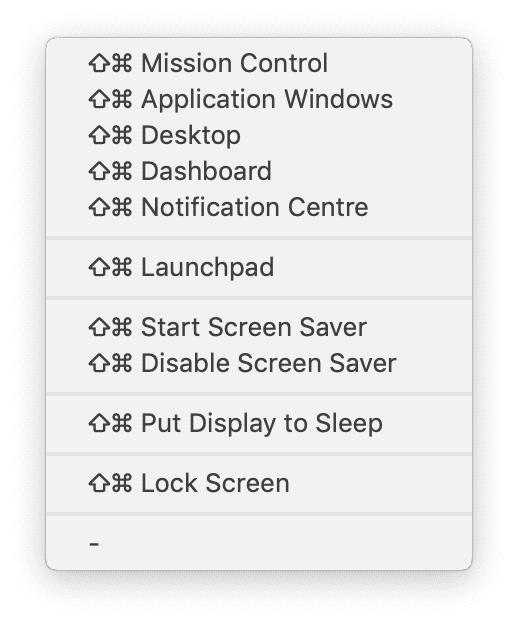

Komentarze: 8
BTW
Wojtek, znasz programik Magnet ?
Nie brakuje Ci takiego rozwiązania zaimplementowanego w system? :)
https://magnet.crowdcafe.com/
Znam. Nie przepadam za nim.
Jak przypisać skrót klawiaturowy do zmiany trybu na DarkMode?
Sposób znany z sieci przy użyciu terminala „Command+Option+Control+T” u mnie nie działa.
Opisywałem swoją metodę tutaj.
BTW
Wojtek, znasz programik Magnet ?
Nie brakuje Ci takiego rozwiązania zaimplementowanego w system? :)
https://magnet.crowdcafe.com/
Znam. Nie przepadam za nim.
Jak przypisać skrót klawiaturowy do zmiany trybu na DarkMode?
Sposób znany z sieci przy użyciu terminala „Command+Option+Control+T” u mnie nie działa.
Opisywałem swoją metodę tutaj.